Installation und Bereitstellung von Power BI
Power BI ist das Business Intelligence-Tool von Microsoft. Anders als die meisten Tools auf dem Markt funktioniert es am besten mit einer Mischung aus Desktopanwendung und Cloud-Umgebung. Daher müssen beide Umgebungen installiert bzw. bereitgestellt werden. Auf diese beiden Punkte gehe ich in dem folgenden Blogartikel ein.
Cloud-Umgebung - der Power BI-Dienst
Das Zugreifen auf die Cloud-Umgebung von Power BI, den Power BI-Dienst, ist leicht. Nach einer Anmeldung bei Microsoft kann über diesen Link der Dienst geöffnet werden. Für die grundlegende Nutzung von Power BI wird keine kostenpflichtige Lizenz benötigt. Mit der „Free“-Lizenz, die Bestandteil eines jeden Microsoft-Konto ist, können Berichte und Datasets veröffentlicht werden, allerdings nur im eigenen Arbeitsbereich. Erst wenn Berichte und Dashboards veröffentlicht und mit anderen Power BI-Nutzern geteilt werden sollen, ist eine kostenpflichtige Version notwendig.
Mehr Details zu dem Lizenzmodell von Power BI werden in dem Artikel „Fundament für die Verwendung von Power BI“ beschrieben. Die Größe des Speichers in der Cloud variiert mit der verwendeten Lizenz von Power BI. Mit der Pro-Version steht dem Nutzer in jedem Arbeitsbereich ein Speicher von 10 GB zur Verfügung. Bei der Premium-Version sind es 100 TB. Nachdem für das eigene Microsoft Konto die richtige Lizenz gewählt wurde, kann es auch schon mit der Erstellung eines Berichtes losgehen.
Für die Erstellung von Berichten und das Anbinden von Datenquellen wird die Software „Power BI-Desktop“ empfohlen. Es ist ebenfalls möglich, mit dem Power BI-Dienst (also direkt in der Weboberfläche der Cloud) Datenquellen anzubinden. Allerdings sind die Möglichkeiten deutlich geringer. Es existieren zwei unterschiedliche Wege „Power BI Desktop“ zu installieren. Über den Microsoft Store und den Installer von Microsoft.
Power BI Desktop über den Microsoft Store
Auf die Microsoft Store Version von Power BI Desktop kann über den Power BI-Dienst, die Browserseite und den Microsoft Store selbst zugegriffen werden. Bei den ersten beiden Varianten wird auf den Microsoft Store verwiesen, wo der eigentliche Download dann letztendlich stattfindet.
Nach dem erfolgreichen Download ist „Power BI-Desktop“ startklar und es können Berichte erstellt werden. Die Installation von Power BI-Desktop über den Microsoft Store bietet einige Vorteile gegenüber der exe-Version.
- Automatische Updates
- Kleinere Downloads
- Keine Administratorberechtigung erforderlich
- Rollout durch IT möglich
- Spracherkennung
- Bei einem Wechsel von der Microsoft Store-Version zur exe-Version können Fehler auftreten, da keine Benutzereinstellungen gespeichert werden und die Verbindung zu den Datenquellen möglicherweise neu konfiguriert werden müssen.
- Manche Konnektoren zu Datenquellen funktionieren nicht optimal, was zu nicht nachvollziehbaren Fehlern führen kann.
Power BI Desktop über den Microsoft Installer
Auf die exe-Version kann über die Microsoftseite zugegriffen werden.
Die Installation läuft wie üblich dialogorientiert. Lediglich die Sprache und die bit-Variante (32 vs. 64 Bit) sind vom Anwender zu bestimmen.
Power BI im Unternehmen ohne Premium-Kapazität-Lizenz
Nach der Installation von Power BI-Desktop und der Anmeldung im Power BI-Dienst kann grundsätzlich die Arbeit beginnen. Allerdings besteht der Sinn von BI-Tools generell darin, Wissen aus Daten zu generieren, um dieses mit Anderen zu teilen. Deshalb ist es vorteilhaft, einen neuen Arbeitsbereich zu erstellen, auf dem Nutzer mit der gleichen Lizenz gemeinsam arbeiten und die Kunden ihre Berichte einsehen können. Mit der Pro-Lizenz ist es aktuell möglich, beliebig viele Arbeitsbereiche zu erstellen. Allerdings hat jeder Arbeitsbereich maximal 10 GB Speicherplatz und die Datasets, welche über die Import-Funktion direkt in das Power BI-Modell des Berichtes geladen werden, dürfen nicht größer als 1 GB sein. Das kann zwar ausreichen, bei großen Datenmengen muss jedoch die „DirectQuery“-Funktion verwendet werden. Bei dieser Option wird nur das Schema der Tabellen in Power BI erstellt und die Daten werden nicht direkt geladen. Die „DirectQuery“ Methode kann beim Betrachten eines Berichtes zu längeren Wartezeiten führen, da die Bereitstellung der Daten über die Quelle ggf. länger dauern kann. Wenn Performance ein wichtiger Faktor ist, könnte eine Premium-Lizenz Abhilfe schaffen, da bei dieser bis zu 100 GB große Datasets verwendet werden können und sich der maximale Speicherplatz auf 100 TB vergrößert – das hat allerdings seinen Preis.
Fazit
Die Inbetriebnahme von Power BI, sei es der Dienst in der Cloud oder die Desktopanwendung, ist nicht kompliziert und benötigt lediglich eine Registrierung, sowie einen Download. Dann ist Power BI auch schon einsatzbereit für die persönliche Nutzung oder die Nutzung in einem Unternehmen mit mehreren Nutzern. Mehr zu den Themen Administration und Security von Power BI können Sie in einem folgenden Blogartikel zu Power BI erfahren.
Seminarempfehlung
WERFEN SIE DOCH EINEN BLICK AUF UNSER SEMINARANGEBOT
Zum SeminarshopJunior Consultant bei ORDIX


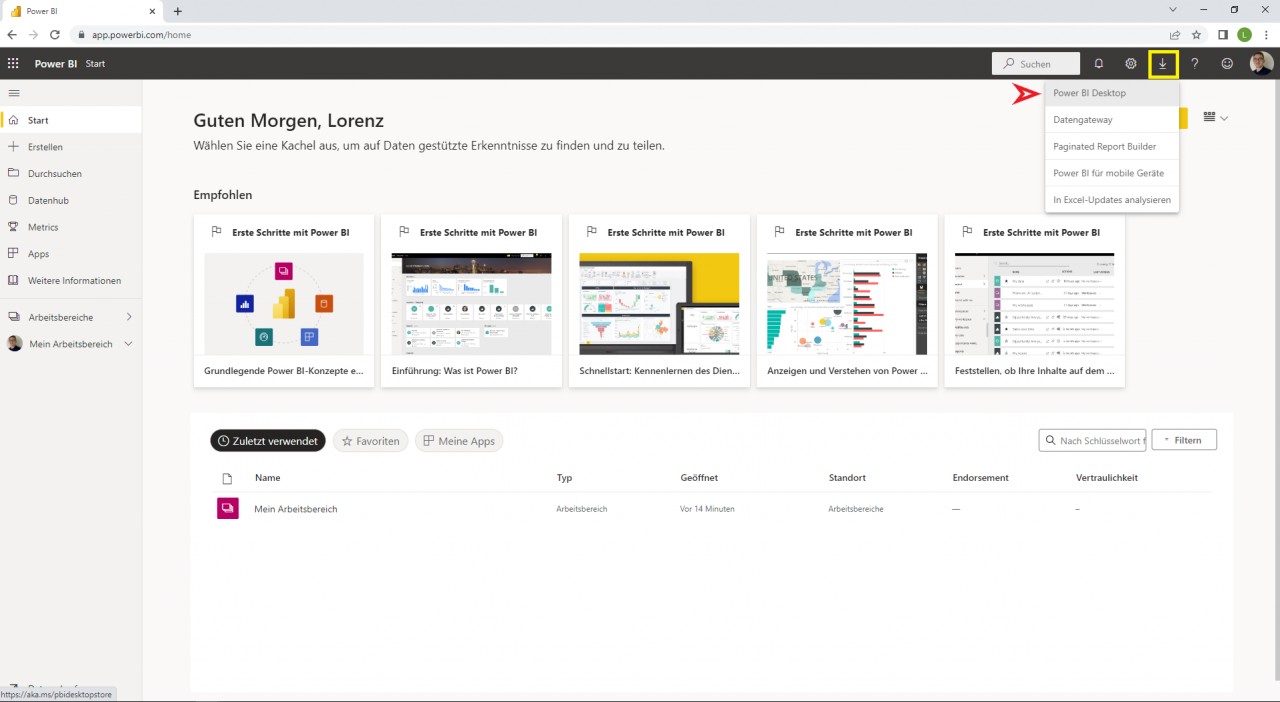
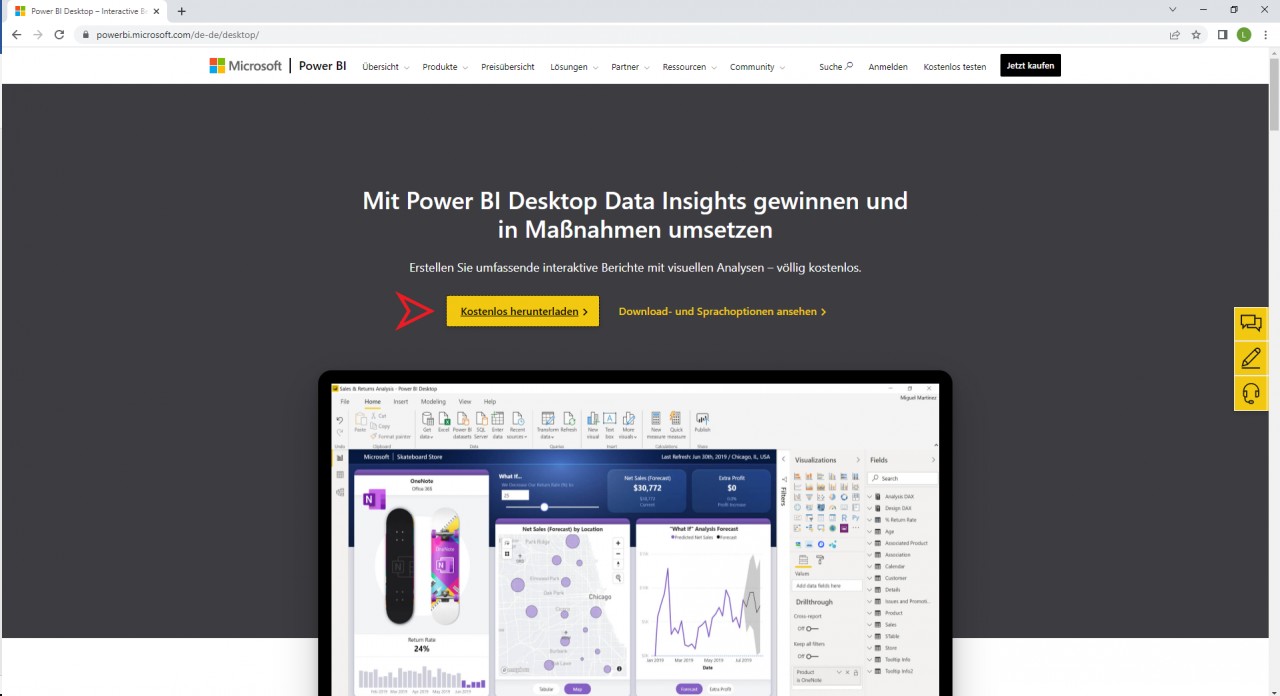
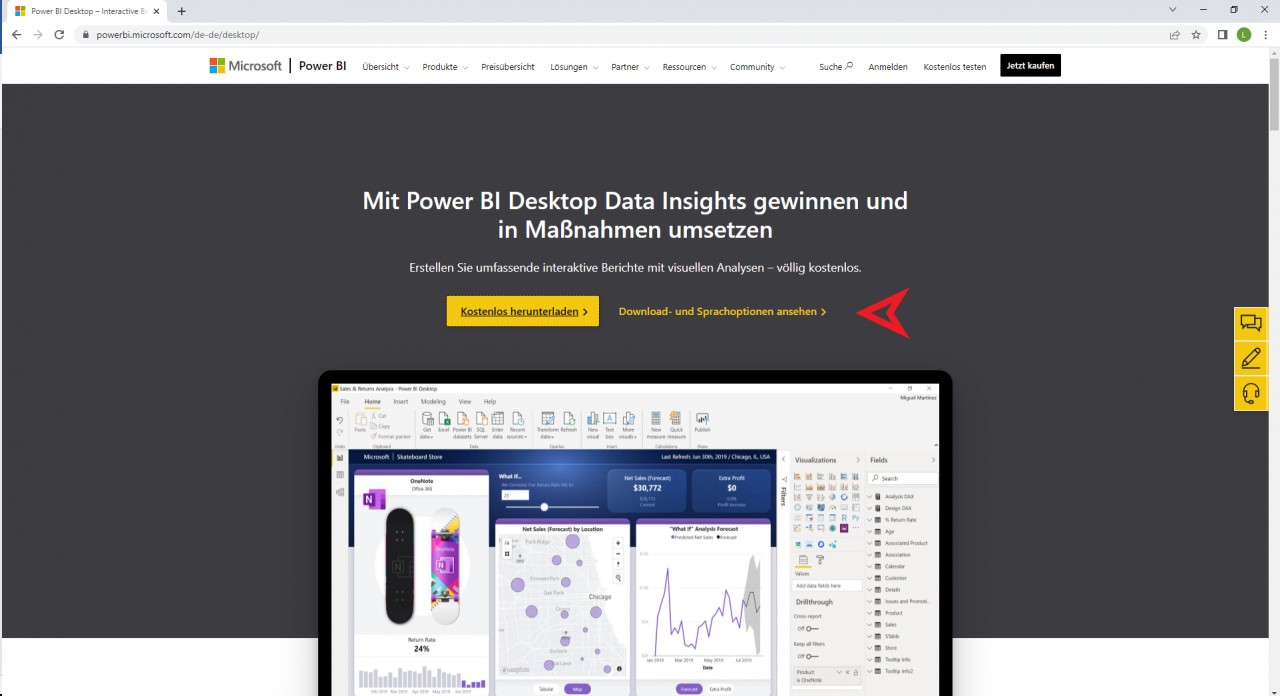
Kommentare